Kā labot Jums nav atļaujas saglabāt šajā vietā operētājsistēmā Windows

Kad Windows parāda kļūdu “Jums nav atļaujas saglabāt šajā vietā”, tas neļaus jums saglabāt failus vajadzīgajās mapēs.
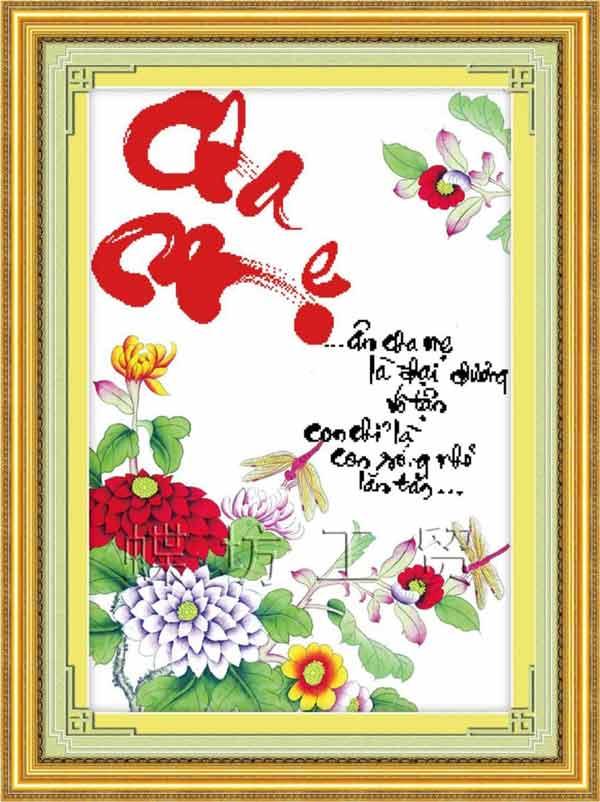
Ar tik sarežģītu operētājsistēmu kā Windows lietas bieži noiet greizi bez redzama iemesla. Var rasties nejaušas programmas avārijas, datu zudumi vai nepieejami faili, kā arī daudzas citas problēmas.
Ikreiz, kad rodas cietā diska kļūda vai pat dīvaina uzvedība, lietotāji reti var iedomāties Check Disk kā "glābēju". Diska pārbaudes rīks (CHKDSK) ir ērts veids, kā atrast cietā diska kļūdas, un to ir arī viegli lietot.
Šajā rakstā ir sniegta pilnīga informācija par to, kā izmantot rīku Check Disk, kas tiek piegādāts kopā ar visām Windows versijām.
Raksta satura rādītājs
Check Disk, kas pazīstams arī kā chkdsk (tā ir komanda, kas tiek izmantota tās palaišanai), skenē visu cieto disku, lai atrastu un novērstu problēmas. Tas nav jautrs rīks, jo tā palaišana var aizņemt kādu laiku, taču tas patiešām var palīdzēt novērst lielas problēmas un datu zudumu ilgtermiņā. Chkdsk veic vairākas funkcijas atkarībā no tā, kā tas tiek palaists:

Lietotājiem periodiski ik pēc dažiem mēnešiem jāpalaiž chkdsk, kā arī jāizmanto SMART rīks diskdziņiem, kas to atbalsta. Apsveriet arī to palaist ikreiz, kad sistēma Windows neparasti izslēdzas, piemēram, pēc strāvas padeves pārtraukuma vai sistēmas avārijas. Dažreiz Windows automātiski veic skenēšanu startēšanas laikā, bet bieži vien lietotājam tas būs jādara pašam. Pat ja rodas problēmas, piemēram, lietojumprogrammas netiek ielādētas vai kļūdas, kuras nevar novērst citos veidos, lietotāji var apsvērt diska pārbaudi.
Piemēram, programma Outlook pēkšņi sāk avarēt tūlīt pēc ielādes. Pēc ilgstošas problēmu novēršanas skenēšana, izmantojot chkdsk, atklāja, ka ir slikti sektori, kuros tika saglabāts Outlook datu fails. Par laimi, chkdsk šajā gadījumā varēja atgūt sektorus, un pēc tam viss atgriezās normālā stāvoklī.
Ja chkdsk konstatē problēmas, jo īpaši sliktos sektorus, kurus tas nevar labot, dati var kļūt nelietojami. Ne vienmēr, bet tā var gadīties. Šī iemesla dēļ pirms chkdsk palaišanas pārliecinieties, vai jums vienmēr ir izveidota dublēšanas rutīna, un dublējiet datoru.
Rīks chkdsk darbojas gandrīz vienādi visās Windows versijās. Šajā rakstā tiks izmantota operētājsistēma Windows 10 , tāpēc operētājsistēmās Windows 7 un Windows 8 ekrāns nedaudz atšķirsies, taču darbība ir tāda pati. Mēs norādīsim uz visām atšķirībām. Rakstā ir arī runāts par chkdsk palaišanu no komandu uzvednes, ja jūs pat nevarat sāknēt sistēmu Windows.
Lai to izmantotu programmā File Explorer, atveriet This PC un ar peles labo pogu noklikšķiniet uz diska, kuru vēlaties skenēt. Pēc tam pārejiet uz sadaļu Kā lietot CHKDSK no File Explorer.
Noklikšķinot uz Pārbaudīt sadaļā Kļūdu pārbaude , sistēma Windows paziņos, vai atlasītajā diskā ir atrastas kļūdas. Ja tiek atrastas kļūdas, varat skenēt disku, lai šīs kļūdas labotu. Ja nē, sistēma Windows sniegs padomus, kā novērst šo kļūdu.
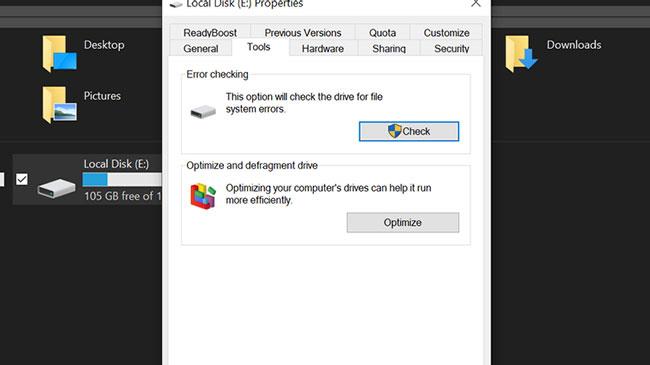
Windows jums paziņos, vai atlasītajā diskā ir atrastas kļūdas
Tomēr, ja tomēr vēlaties skenēt disku, dialoglodziņā noklikšķiniet uz Skenēt disku . Tas sāks CHKDSK skenēšanu.
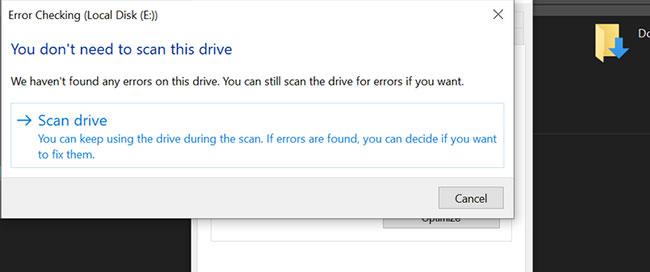
Dialoglodziņā noklikšķiniet uz Skenēt disku
Ja izmantojat komandu uzvedni, lietotājiem diska pārbaudes laikā būs lielāka kontrole. Turklāt, ja izmantojat operētājsistēmu Windows 8 vai 10, tas ir vienīgais veids, kā vienlaikus veikt automātisko skenēšanu vai sliktu sektoru skenēšanu. Atveriet komandu uzvedni ar administratora tiesībām, nospiežot Windows + X un atlasot " Command Prompt (Admin) ". Komanda chkdsk atbalsta vairākas slēdžu komandas, taču ir jāņem vērā tikai divas no tām, /f un /r.
Ja jūs vienkārši izmantojat komandu chkdsk, tā skenēs disku tikai lasīšanas režīmā, ziņojot par kļūdām, bet nelabojot tās. Šī iemesla dēļ tas parasti darbojas bez datora restartēšanas.

Ja vēlaties, lai chkdsk skenēšanas laikā labotu failu sistēmas kļūdas, pievienojiet komandu /f switch. Ņemiet vērā: ja diskdzinī ir izmantoti faili, lietotājam tiks piedāvāts ieplānot skenēšanu nākamajai sāknēšanai.
chkdsk /fc:
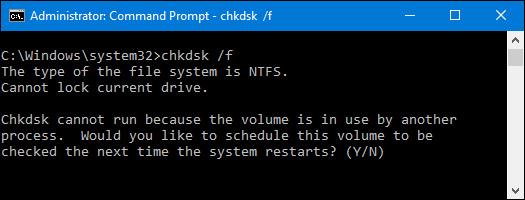
Ja vēlaties, lai chkdsk skenētu sliktos sektorus, izmantojiet komandu switch /r. Izmantojot komandu /r switch, tas nozīmē, ka chkdsk meklēs gan loģiskās kļūdas, gan sliktos sektorus. Turklāt lietotāji vienlaikus var izmantot gan /r, gan /f slēdža komandas.
chkdsk /rc:
Palaižot chkdsk /r, tiks pilnībā skenēts diska nodalījums, un, ja jums ir laiks pārbaudīt sektorus, tas ir jāpalaiž vismaz periodiski.
Protams, ir arī citi parametri, kurus varat izmantot ar chkdsk, piemēram:
C: \> chkdsk /?
Pārbauda disku un parāda statusa ziņojumu.
CHKDSK [sējums[[ceļš]faila nosaukums]]] [/F] [/V] [/R] [/X] [/I] [/C] [/L[:size]] [/B] apjoms Norāda diska burts (kam seko kols), pievienošanas punkts vai sējuma nosaukums. faila nosaukums tikai FAT/FAT32: norāda failus, kas jāpārbauda, vai nav sadrumstalots. /F Labo kļūdas diskā. /V Uz FAT/FAT32: parāda visu diskā esošā faila pilnu ceļu un nosaukumu. NTFS: parāda tīrīšanas ziņojumus, ja tādi ir. /R Atrod sliktos sektorus un atgūst lasāmu informāciju (nozīmē /F). /L:size Tikai NTFS: maina žurnālfaila lielumu uz norādīto kilobaitu skaitu. Ja izmērs nav norādīts, tiek parādīts pašreizējais izmērs. /X Ja nepieciešams, vispirms piespiež skaļumu noņemt. Pēc tam visi sējuma atvērtie rokturi būs nederīgi (nozīmē /F). /I Tikai NTFS: veic mazāk stabilu indeksa ierakstu pārbaudi. /C Tikai NTFS: izlaiž ciklu pārbaudi mapes struktūrā. /B Tikai NTFS: atkārtoti novērtē sliktas kopas sējumā (nozīmē /R)
/I vai /C samazina Chkdsk palaišanai nepieciešamo laiku, izlaižot dažas apjoma pārbaudes.
Cerams, ka Chkdsk rīks novērsīs visas cietā diska problēmas, ar kurām lietotāji var saskarties.
Vecākās Windows versijās joprojām var palaist CHKDSK tāpat kā operētājsistēmā Windows 10. Varat palaist kļūdu pārbaudi no File Explorer vai izmantot komandu CHKDSK komandu uzvednei — visas komandas ir vienādas.
Lūk, kā piekļūt komandu uzvednei vecākās Windows versijās:
Vecākām Windows versijām CHKDSK diagnostikas utilītu var saukt par ScanDisk. ScanDisk utilīta arī pārbauda un labo cietā diska failu sistēmas kļūdas, taču nevar pārbaudīt, vai nav kļūdu NTFS diskos, kas ir noklusējuma failu sistēma jaunajās Windows versijās.
Ja jūsu dators darbojas ļoti lēni pat pēc CHKDSK palaišanas, iespējams, būs nepieciešams defragmentēt cieto disku , lai pārkārtotu sistēmas datus. Un neaizmirstiet iepazīties ar Quantrimang.com norādījumiem par cietā diska klonēšanu, vecā diska notīrīšanu vai cietā diska formatēšanu.
Ja neesat pārliecināts par diska pārbaudes palaišanu, varat to viegli pārbaudīt komandu uzvednē . Palaidiet komandu uzvedni ar administratora tiesībām, noklikšķinot uz Sākt un ierakstot " komandrinda ", ar peles labo pogu noklikšķiniet uz rezultāta un atlasiet " Palaist kā administratoram ".
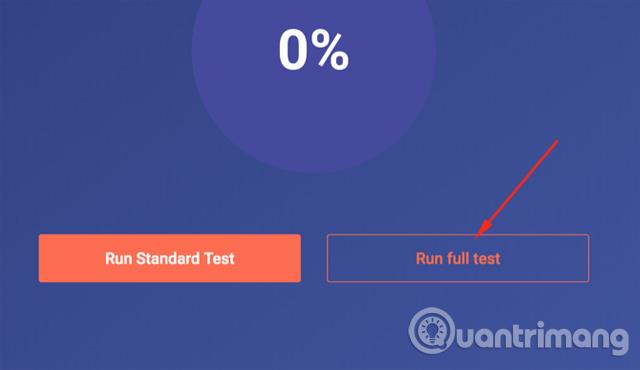
Komandu uzvednē ierakstiet šo komandu, ja nepieciešams, aizstājot diska burtu.
chkntfs c:
Ja esat ieplānojis diska manuālu pārbaudi, tiks parādīts tālāk norādītais ziņojums:
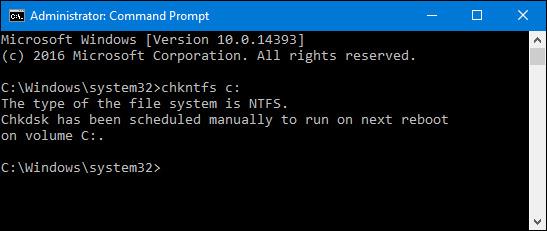
Ja sistēma Windows ir ieplānojusi automātiskās diskdziņa pārbaudes, lietotājs redzēs ziņojumu, kurā teikts, ka diska apgabals var būt atzīmēts ar karodziņu, lai konstatētu iespējamās kļūdas. Tas nozīmē, ka Windows veiks pārbaudi nākamajā startēšanas reizē. Ja nav plānotas automātiskās skenēšanas, jūs redzēsit tikai ziņojumu, kas norāda, ka diska apgabals ir tīrs.
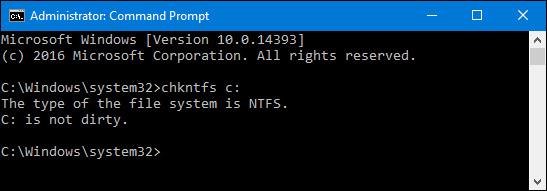
Ja diska pārbaude ir ieplānota nākamajai Windows startēšanai, lietotāji var to atcelt, ierakstot šādu komandu:
chkntfs /xc:
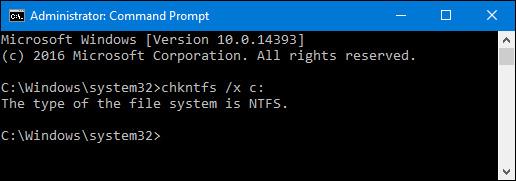
Lietotājs nesaņems nekādu paziņojumu par šo pārtraukšanu, taču šī komanda faktiski izslēdz disku no komandas chkdsk nākamajai sāknēšanai. Ja restartējat un redzat ieplānotu skenēšanu, sistēma Windows jums dos apmēram desmit sekundes, lai to atceltu, ja vēlaties.
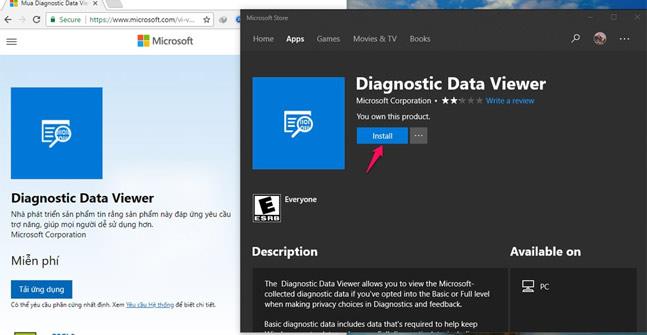
CHKDSK var saglabāt jūsu failus no katastrofas, pirms tā notiek. Tāpēc regulāri pārbaudiet, vai cietajā diskā nav loģisku kļūdu un sliktu sektoru. Un, lai gan vairumā gadījumu pietiek ar skenēšanu ar CHKDSK, ņemiet vērā, ka dažreiz jums var būt nepieciešams veikt papildu skenēšanu, piemēram, SFC.
Novēlam veiksmi!
Kad Windows parāda kļūdu “Jums nav atļaujas saglabāt šajā vietā”, tas neļaus jums saglabāt failus vajadzīgajās mapēs.
Syslog Server ir svarīga IT administratora arsenāla sastāvdaļa, it īpaši, ja runa ir par notikumu žurnālu pārvaldību centralizētā vietā.
Kļūda 524: iestājās taimauts ir Cloudflare specifisks HTTP statusa kods, kas norāda, ka savienojums ar serveri tika slēgts taimauta dēļ.
Kļūdas kods 0x80070570 ir izplatīts kļūdas ziņojums datoros, klēpjdatoros un planšetdatoros, kuros darbojas operētājsistēma Windows 10. Tomēr tas tiek parādīts arī datoros, kuros darbojas operētājsistēma Windows 8.1, Windows 8, Windows 7 vai vecāka versija.
Nāves zilā ekrāna kļūda BSOD PAGE_FAULT_IN_NONPAGED_AREA vai STOP 0x00000050 ir kļūda, kas bieži rodas pēc aparatūras ierīces draivera instalēšanas vai pēc jaunas programmatūras instalēšanas vai atjaunināšanas, un dažos gadījumos kļūdas cēlonis ir bojāts NTFS nodalījums.
Video plānotāja iekšējā kļūda ir arī nāvējoša zilā ekrāna kļūda. Šī kļūda bieži rodas operētājsistēmās Windows 10 un Windows 8.1. Šajā rakstā ir parādīti daži veidi, kā novērst šo kļūdu.
Lai paātrinātu Windows 10 sāknēšanu un samazinātu sāknēšanas laiku, tālāk ir norādītas darbības, kas jāveic, lai noņemtu Epic no Windows startēšanas un neļautu Epic Launcher palaist operētājsistēmā Windows 10.
Failus nevajadzētu saglabāt darbvirsmā. Ir labāki veidi, kā saglabāt datora failus un uzturēt kārtīgu darbvirsmu. Nākamajā rakstā tiks parādītas efektīvākas vietas, kur saglabāt failus operētājsistēmā Windows 10.
Lai kāds būtu iemesls, dažreiz jums būs jāpielāgo ekrāna spilgtums, lai tas atbilstu dažādiem apgaismojuma apstākļiem un mērķiem. Ja jums ir nepieciešams novērot attēla detaļas vai skatīties filmu, jums jāpalielina spilgtums. Un otrādi, iespējams, vēlēsities arī samazināt spilgtumu, lai aizsargātu klēpjdatora akumulatoru.
Vai jūsu dators nejauši pamostas un tiek parādīts logs ar uzrakstu “Pārbauda atjauninājumus”? Parasti tas ir saistīts ar programmu MoUSOCoreWorker.exe — Microsoft uzdevumu, kas palīdz koordinēt Windows atjauninājumu instalēšanu.








